You can drag-n-drop files from your computer or images directly from browsers. You can also use the right-click menu or ctrl+v to paste them.
Edit images
You can edit your images in a few ways to fit your reference need. You can:
- Select one or more
- Focus on one or more(doubleclick/space)
- Rotate (freely or with snapping using shift)
- Flip
- Scale
- Crop
- Change opacity
- Delete
- Save images
Control the canvas
The canvas is your scene which can also be used in several ways. Features include:
- Optimize the canvas around your images.
- Pack your images.
- Toggle always on top-function.
- Toggle transparent to mouse-function.
- Lock the canvas for editing.
- Clear canvas.
- Undo/redo.
- Reset camera.
- Save/load your scenes.
- Export scenes.
Customization
You can customize the appearance and keyboard shortcuts of PureRef to fit your needs.
PureRef — программа для референсов ♥ Как пользоваться, где скачать
- Customize colours.
- Save color themes.
- Change master opacity.
- Customize keybindings.
PureRef это бесплатный инструмент для организации референсов для художников или дизайнеров.
Кто не знает: Референс это вспомогательное изображение: рисунок или фотография, которые художник или дизайнер изучает перед работой, чтобы точнее передать детали, получить дополнительную информацию или идеи.
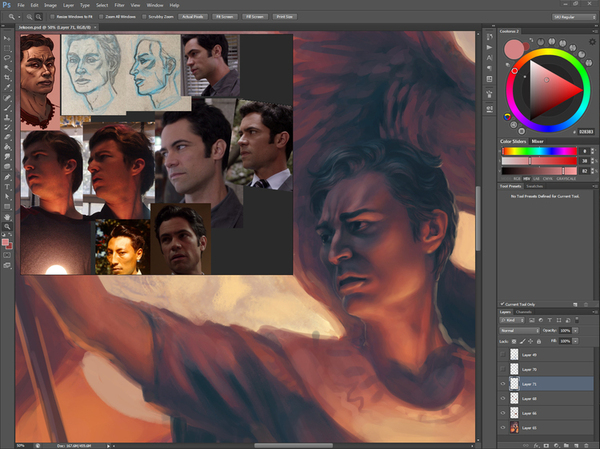
Программа занимает очень мало места на диске (
20 мб), хорошо оптимизирована и умеет работать с большим количеством изображений.
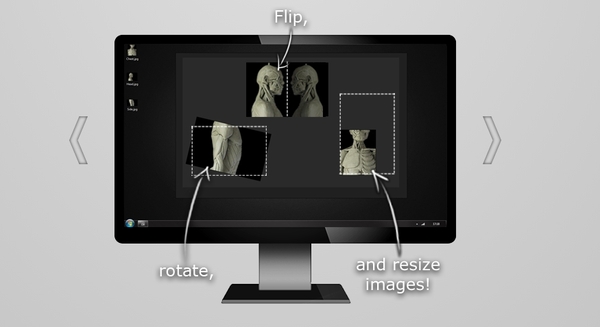
В организации изображений помогают такие опции как возможность вращать, изменять размер, отзеркаливать, регулировать прозрачность, делать подписи, обрезать или свободно передвигать изображения по рабочему пространству которое тоже можно легко зумировать и передвигать.
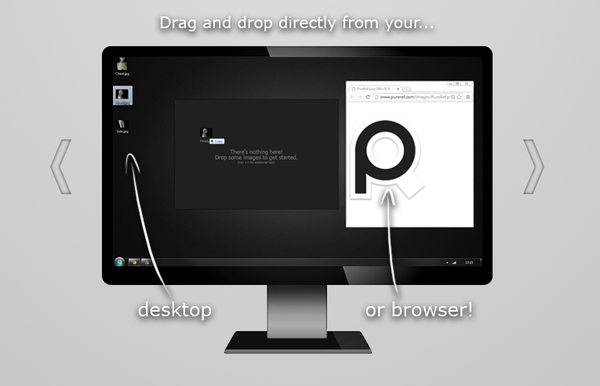
После запуска PureRef, вы увидите своеобразный холст, в который вы можете добавлять любые изображения просто перетащив их или папку с ними в рабочую область программы либо выбрав необходимый пункт в меню. Также можно использовать сочетание клавиш ctrl+v, для вставки изображений в программу.
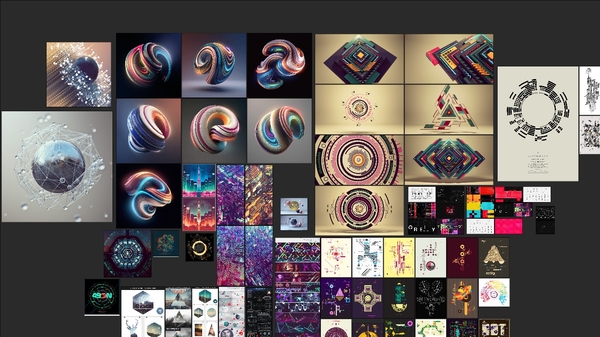
PureRef поддерживает различные форматы изображений — BMP, DDS, GIF, ICNS, ICO, JPEG, JP2, MNG, PBM, PGM, PNG, PNM, PPM, PSD, TIFF, WEBP, XBM, XPM, TGA(TrueVision 2.0)
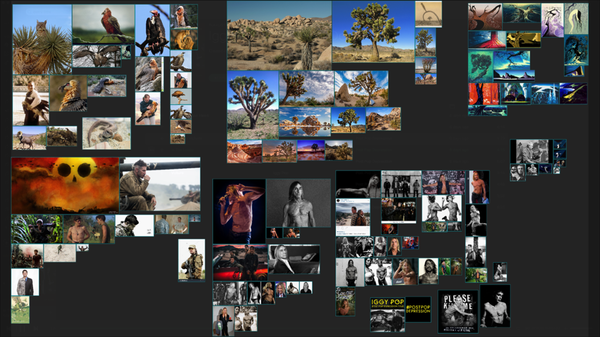
Программа поддерживает функцию автоматической группировки изображений по различным параметрам — размеру изображений, заданной стороне и т.д.
Как Пользоваться PureRef ⚡ Где скачать | + Список горячих клавиш pureref
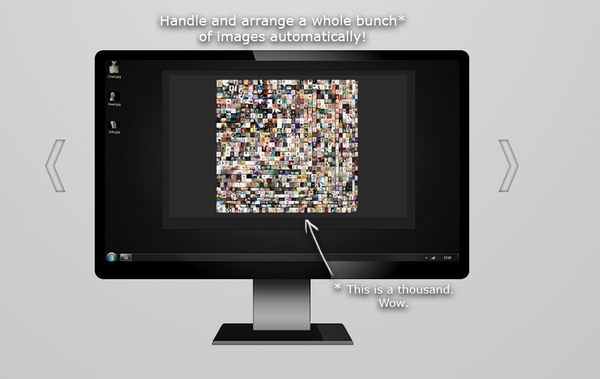
Для удобства использования PureRef позволяет кастомизировать интерфейс, его цвета, горячие клавиши и другие системные параметры.
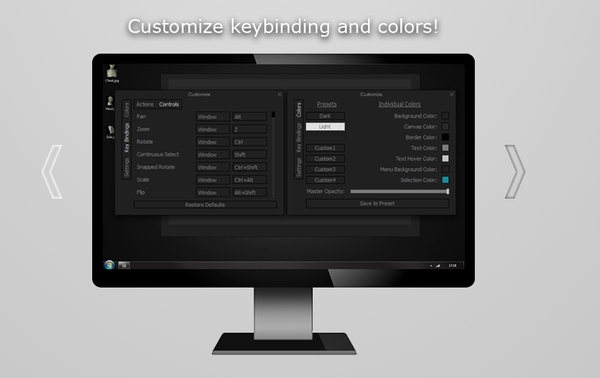
Довольно полезной функцией программы является возможность запаковать ваш холст с референсами в единый .pur файл. Поэтому сделав такое сохранение вы смело можете удалить оригиналы, и при надобности легко посмотреть их или распаковать из программы.
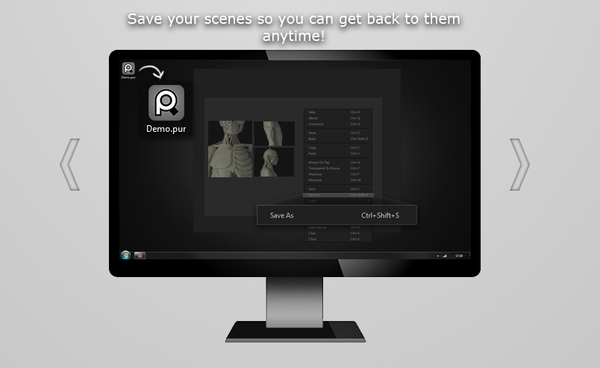
Я довольно довольно активно использовал программу для составления композиции и подбору цветов в одной из своих последних 3d сцен (о ней можете почитать тут).
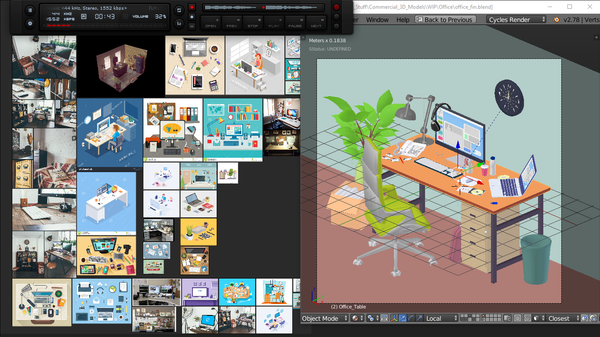
Найдены дубликаты
Кто не знает, что такое референс — тому будет абсолютно похуй на этот пост. Если что)
Хочется привлечь внимание и только начинающих.)
Ну рефы — далеко не то с чего стоит начинать, разве нет?)
Ведь рефы нужны тем кто уже знает, что с ними делать
И с пинтерест, тогда был бы идеал)
помимо краткого описания функций можно было бы привести список горячих клавиш :/
Честно говоря не подумал об этом, вот список с офф. сайта, пускай будет хоть в комментариях.) https://www.pureref.com/about.php
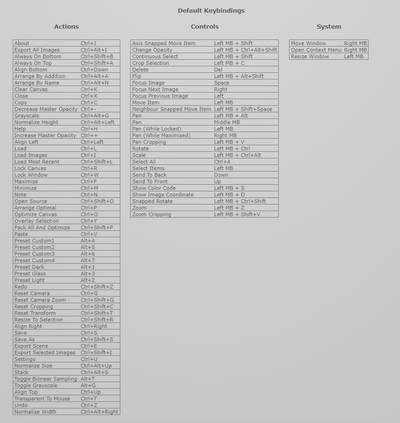
Спасибо, пригодилось. Только сегодня мне набросали два десятка референсов, просматривать обычным способом и пытаться уловить суть — та еще задача.
Если поставить цену 0,001 то скачается быстрее чем если поставить 0
Спасибо за прогу))
скачал. Немного хрень. Не понимаю в чем разница с просто папкой с препросмотром (мак). Расскажи по подробнее как пользоваться.
О сообществе

CGI Media это взгляд на анимацию и компьютерную графику с технической стороны.
Сообщество в котором вы можете делиться своими работами, либо публиковать интересные на ваш взгляд статьи, новости и другие материалы.
Тематика сообщества: Компьютерная 3D/2D графика ,моделирование, анимация, рендеринг, визуальные эффекты и т. д. Приветствуются посты любого вида: новости, уроки, ваши или чужие работы (желательно с указанием автора), описания программных продуктов или железа, интересные на ваш взгляд видеоматериалы или другие статьи, посты юмористического характера.
• Посты должны соответствовать тематике cообщества.
• Не допускается спам и нарушение правил сайта pikabu.
Спасибо! Поделитесь с друзьями!
Вам не понравилось видео. Спасибо за то что поделились своим мнением!
Описание
♥СКАЧАТЬ PUREREF: https://www.pureref.com/download.php (ставим 0 Евро, выбираем свою версию операционной системы)
♥Все горячие клавиши: https://www.pureref.com/about.php
Референс (англ. reference — справка, сноска) — вспомогательное изображение: рисунок или фотография, которые художник или дизайнер изучает перед работой, чтобы точнее передать детали, получить дополнительную информацию, идеи.
В этом видео я покажу программу для референсов для художников ♥ Как скачать и как пользоваться, а также основные горячие клавиши. ^^ Если у вас остались вопросы — пишите в комменты :з
Нет связанных сообщений
Источник: technicspace.ru
Как поддерживать порядок на панели «Вдохновение» в PureRef: несколько советов
PureRef — отличное приложение, которое позволяет создавать доски вдохновения и упорядочивать эталонные фотографии. Команда разработчиков прошла долгий путь, предоставив художникам вариант, который красиво выглядит и легко работает. Все, что вам нужно знать, это как сохранить панель PureRef организованной так, как вы выглядите.
Поскольку видимых кнопок или меню нет, использование PureRef поначалу может показаться неоднозначным. Но, к счастью, достаточно нескольких сочетаний клавиш, чтобы организовать панель PureRef за считанные секунды. Проверять Лучшие приложения для создания досок мечты для долгосрочных целей.
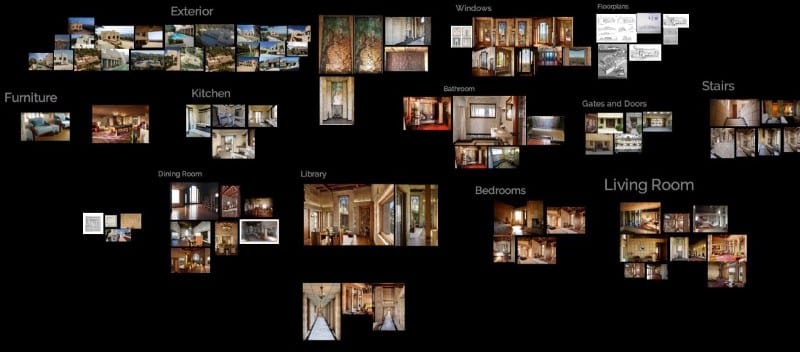
Обзор ярлыков PureRef
В этой статье мы покажем вам главные советы, которые часто используются для организации вашей доски вдохновения на PureRef , к большинству из которых можно получить доступ через меню, когда вы щелкаете правой кнопкой мыши на холсте.
Конечно, использование сочетаний клавиш намного эффективнее, и попутно мы упомянем некоторые из них. После того, как вы создали доску вдохновения с помощью PureRef, может быть полезно вернуться сюда, если вы не помните нажатия клавиш.
Вы можете увидеть все ярлыки через Эта страница.
1. Автоматическое расположение фотографий
PureRef позволяет легко экономить время, автоматически упорядочивая изображения различными способами. Это замечательно, если вам нужно упорядочить холст и сгруппировать все изображения вместе в аккуратном макете.
Если вы сортируете серию изображений, может быть полезно упорядочить изображения по имени файла, и в этом случае вы можете использовать сочетание клавиш Ctrl + Alt + Н.
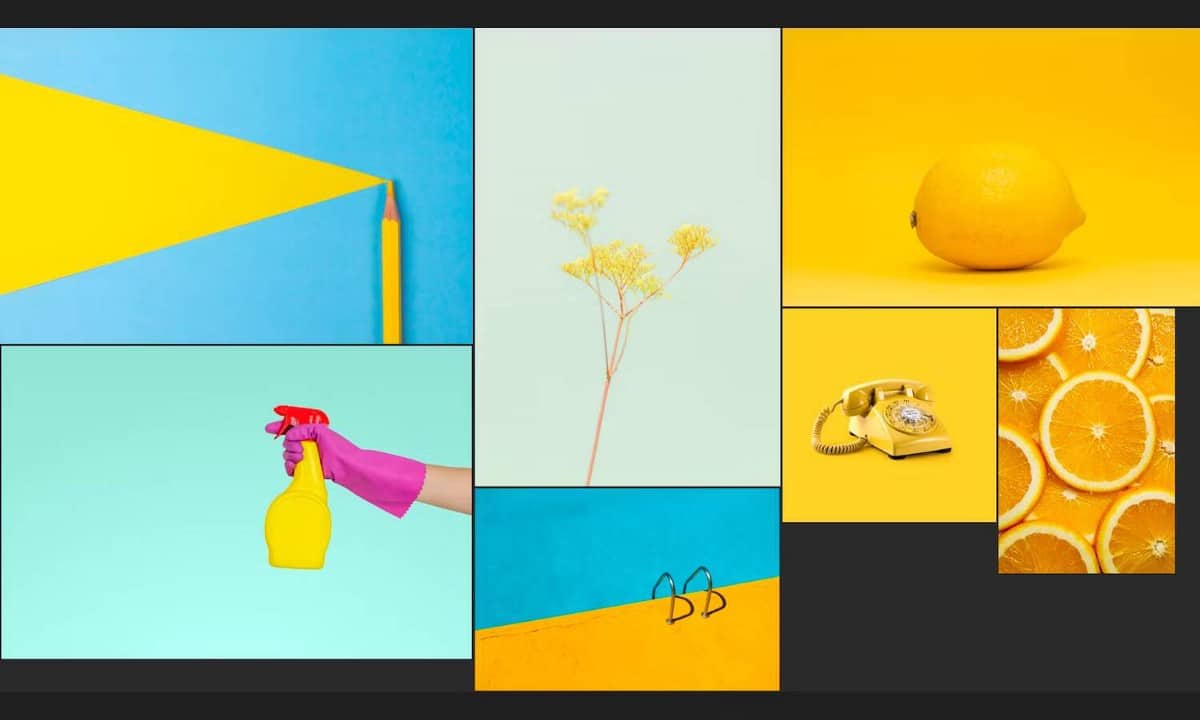
Выравнивание элементов — еще одна полезная функция, которую можно использовать для распределения изображений прямыми рядами с помощью сочетания клавиш Ctrl + Alt + Shift + Вверх для горизонтального распределения или Ctrl + Alt + Shift + вниз для вертикального распределения.
С другой стороны, как и при выравнивании текста в документе Word, вы можете выравнивать изображения по левому краю, по правому краю, вверх или вниз. После выбора нужных фотографий нажмите Ctrl + Влево/Вправо/Вверх/Вниз на клавиатуре.
2. Перемещайте изображения по оси
Когда вы расставляете свои фотографии в аккуратном порядке, вы не хотите испортить свою работу. Поэтому, когда дело доходит до движущихся изображений, вы можете поддерживать аккуратный макет, перемещая их вдоль оси. Другими словами, когда вы перемещаете изображение, оно движется по прямой линии от своего исходного положения.
В PureRef это называется «Переместить захваченный объект с осью», и для этого щелкните изображения, которые вы хотите переместить, левой кнопкой мыши + Shift, затем перетащите изображение в нужном направлении.
Еще один способ сэкономить время — полагаться на автоматическое выравнивание одного изображения по краю другого изображения. Выравнивание изображений рядом утомительно. Поэтому, чтобы не делать это вручную, попробуйте использовать функцию «Переместить соседний элемент». Просто выберите изображение и, удерживая левую кнопку мыши + Shift + пробел, перемещайте изображение.
3. Измените размер изображений.
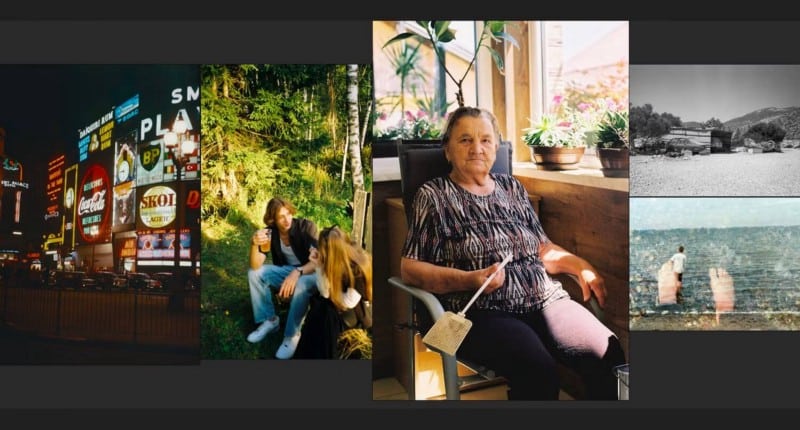
Когда дело доходит до увеличения или уменьшения изображений, закрепление их посередине и изменение размера — это один из способов поддерживать порядок на доске вдохновения PureRef. Выберите изображение, затем нажмите левую кнопку мыши + Ctrl + Alt, затем переместите мышь вправо, чтобы увеличить изображение, и влево, чтобы уменьшить его.
Вы также можете изменить размер группы фотографий, чтобы они были одинакового размера. Это один из самых быстрых и эффективных способов сортировки изображений разного размера и облегчения их отображения в виде группы. В списке он указан под заголовком Нормализация. Например, чтобы изменить размер изображения по высоте, используйте ярлык Ctrl + Alt + Влево.
Другие параметры включают изменение размера изображений по масштабу, размеру и ширине; Для этих ярлыков перейдите в обзорное меню в начале этой статьи.
4. Включите все в окно
Для всех, кто слишком ленив, когда дело доходит до изменения размера и размещения изображений на холсте, PureRef поможет вам. С помощью одного быстрого ярлыка вы можете упаковать все изображения на странице в текущий размер окна. Даже если изображения разного размера, вы найдете идеальный способ их отображения.
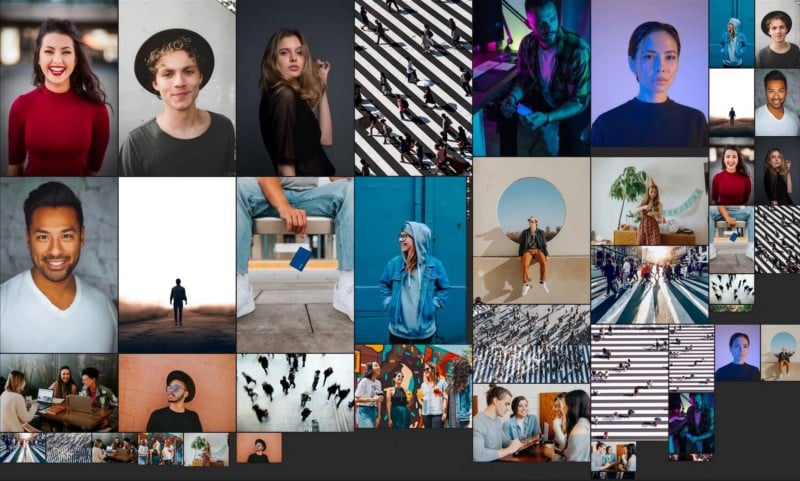
Функция называется «Упаковать и оптимизировать все», и все, что вам нужно сделать, это нажать Ctrl + Shift + P. Вы можете делать это столько раз, сколько вам нужно, поэтому, если вы хотите выделить некоторые изображения, увеличив изображение, снова нажмите ярлык, чтобы переупаковать все в аккуратном порядке.
5. Изменить внешний вид
PureRef поставляется с некоторыми предустановленными темами, такими как светлая, темная и прозрачная. Полупрозрачный внешний вид делает холст прозрачным и полезен для рисования или 3D-моделирования по эталону. На самом деле использование PureRef с Blender — это комбинация, которую мы настоятельно рекомендуем.
Вы можете изменить предустановленную тему в любое время, нажав Alt + 1 Для темной темы нажмите Alt + 2 для светлой темы и Alt + 3 для прозрачной темы. Проверять Как создавать 3D-модели для печати в Blender.
6. Создайте заметку.
Последнее, что осталось сделать, чтобы помочь организовать вашу доску вдохновения на PureRef, — это добавить несколько наклеек. Создать заметку так же просто, как нажать Ctrl + N И используйте мышь, чтобы переместить заметку на странице.
Используйте его, чтобы добавить заголовок на доску или написать специальную заметку рядом с фотографией. Чтобы удалить заметку, просто выберите ее и коснитесь Удалить или же Возврат на одну позицию на клавиатуре.
Если вы не хотите загружать приложение, проверьте Веб-сайты для создания этой доски вдохновения.
Организуйте свою доску вдохновения с PureRef
PureRef — отличный выбор для любого художника, который хочет создать холст для вдохновения. Его чистый и простой дизайн помогает вам сосредоточиться на создании, а не на организации больших пакетов изображений. Поскольку на экране не видно кнопок или меню, секрет упорядочивания изображений заключается в сочетаниях клавиш.
С помощью нескольких быстрых советов у вас будет чистая и опрятная доска вдохновения на PureRef в кратчайшие сроки. Теперь вы можете просмотреть Лучшие платформы социальных сетей, которые платят вам за создание контента.
Источник: www.dz-techs.com
Pureref как сделать поверх всех окон
PureRef это бесплатный инструмент для организации референсов для художников или дизайнеров.
Кто не знает: Референс это вспомогательное изображение: рисунок или фотография, которые художник или дизайнер изучает перед работой, чтобы точнее передать детали, получить дополнительную информацию или идеи.
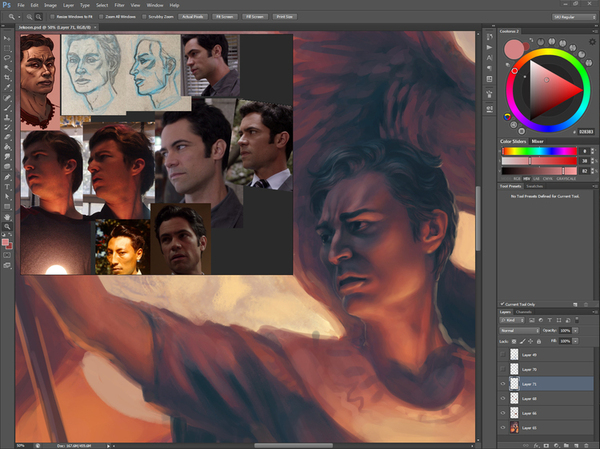
Программа занимает очень мало места на диске (
20 мб), хорошо оптимизирована и умеет работать с большим количеством изображений.
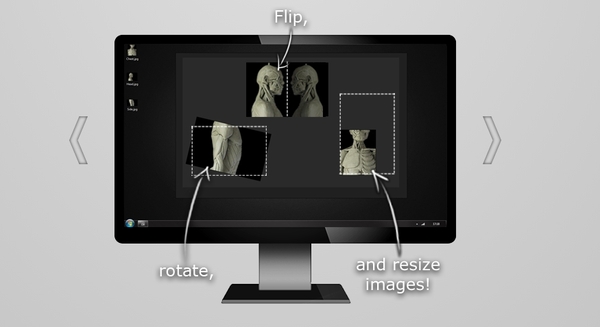
В организации изображений помогают такие опции как возможность вращать, изменять размер, отзеркаливать, регулировать прозрачность, делать подписи, обрезать или свободно передвигать изображения по рабочему пространству которое тоже можно легко зумировать и передвигать.
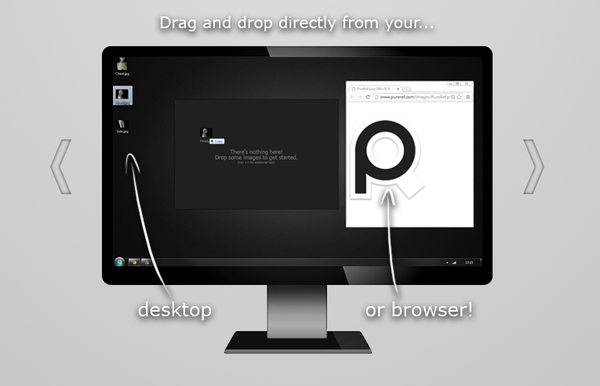
После запуска PureRef, вы увидите своеобразный холст, в который вы можете добавлять любые изображения просто перетащив их или папку с ними в рабочую область программы либо выбрав необходимый пункт в меню. Также можно использовать сочетание клавиш ctrl+v, для вставки изображений в программу.
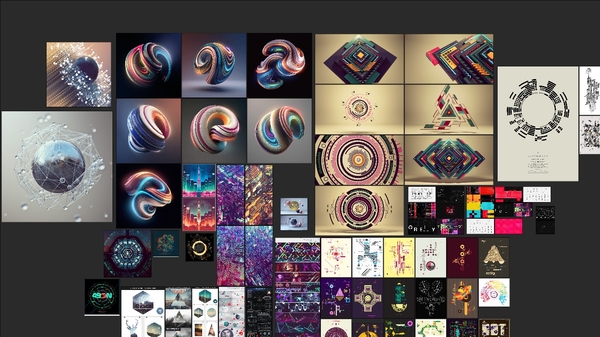
PureRef поддерживает различные форматы изображений – BMP, DDS, GIF, ICNS, ICO, JPEG, JP2, MNG, PBM, PGM, PNG, PNM, PPM, PSD, TIFF, WEBP, XBM, XPM, TGA(TrueVision 2.0)
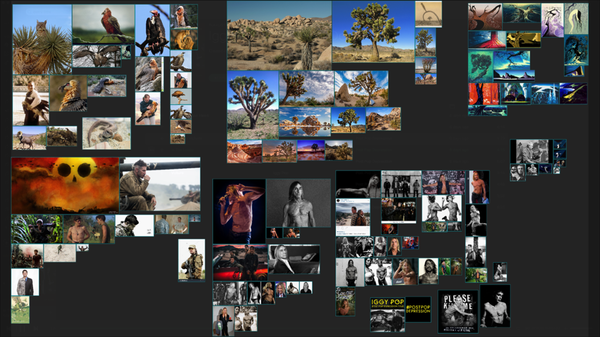
Программа поддерживает функцию автоматической группировки изображений по различным параметрам – размеру изображений, заданной стороне и т.д.
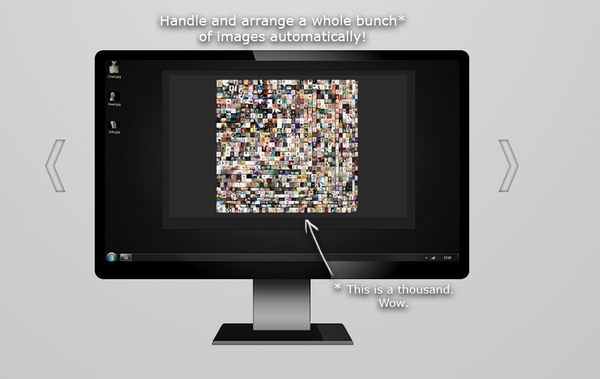
Для удобства использования PureRef позволяет кастомизировать интерфейс, его цвета, горячие клавиши и другие системные параметры.
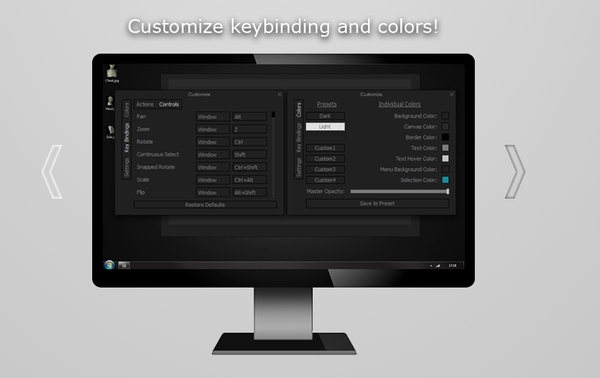
Довольно полезной функцией программы является возможность запаковать ваш холст с референсами в единый .pur файл. Поэтому сделав такое сохранение вы смело можете удалить оригиналы, и при надобности легко посмотреть их или распаковать из программы.
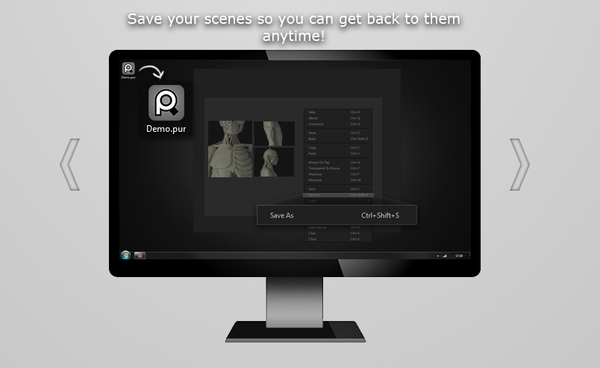
Я довольно довольно активно использовал программу для составления композиции и подбору цветов в одной из своих последних 3d сцен (о ней можете почитать тут).
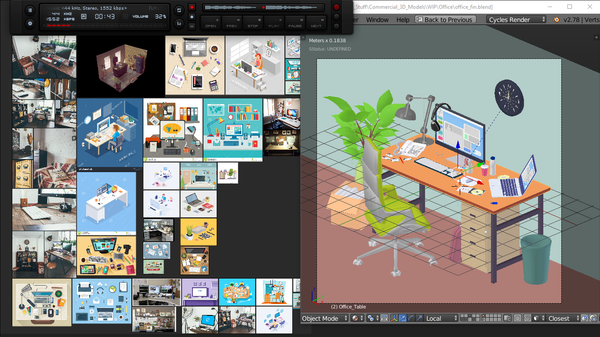
Найдены дубликаты
Кто не знает, что такое референс – тому будет абсолютно похуй на этот пост. Если что)
Хочется привлечь внимание и только начинающих.)
Ну рефы – далеко не то с чего стоит начинать, разве нет?)
Ведь рефы нужны тем кто уже знает, что с ними делать
И с пинтерест, тогда был бы идеал)
помимо краткого описания функций можно было бы привести список горячих клавиш :/
Честно говоря не подумал об этом, вот список с офф. сайта, пускай будет хоть в комментариях.) https://www.pureref.com/about.php
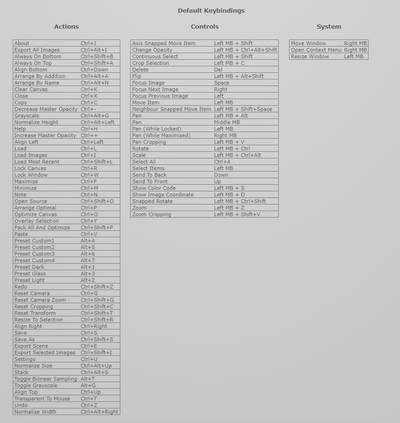
Спасибо, пригодилось. Только сегодня мне набросали два десятка референсов, просматривать обычным способом и пытаться уловить суть – та еще задача.
Если поставить цену 0,001 то скачается быстрее чем если поставить 0
Спасибо за прогу))
скачал. Немного хрень. Не понимаю в чем разница с просто папкой с препросмотром (мак). Расскажи по подробнее как пользоваться.
О сообществе

CGI Media это взгляд на анимацию и компьютерную графику с технической стороны.
Сообщество в котором вы можете делиться своими работами, либо публиковать интересные на ваш взгляд статьи, новости и другие материалы.
Тематика сообщества: Компьютерная 3D/2D графика ,моделирование, анимация, рендеринг, визуальные эффекты и т. д. Приветствуются посты любого вида: новости, уроки, ваши или чужие работы (желательно с указанием автора), описания программных продуктов или железа, интересные на ваш взгляд видеоматериалы или другие статьи, посты юмористического характера.
• Посты должны соответствовать тематике cообщества.
• Не допускается спам и нарушение правил сайта pikabu.
Add images
You can drag-n-drop files from your computer or images directly from browsers. You can also use the right-click menu or ctrl+v to paste them.
Edit images
You can edit your images in a few ways to fit your reference need. You can:
- Select one or more
- Focus on one or more(doubleclick/space)
- Rotate (freely or with snapping using shift)
- Flip
- Scale
- Crop
- Change opacity
- Delete
- Save images
Control the canvas
The canvas is your scene which can also be used in several ways. Features include:
- Optimize the canvas around your images.
- Pack your images.
- Toggle always on top-function.
- Toggle transparent to mouse-function.
- Lock the canvas for editing.
- Clear canvas.
- Undo/redo.
- Reset camera.
- Save/load your scenes.
- Export scenes.
Customization
You can customize the appearance and keyboard shortcuts of PureRef to fit your needs.
- Customize colours.
- Save color themes.
- Change master opacity.
- Customize keybindings.
Есть несколько программ, которые я использую практически ежедневно, как художник и иллюстратор, которые нахожу неоценимыми, но это, кажется, к сожалению, больший секрет, чем следовало бы. Это очень плохо, поскольку они решают множество мелких проблем рабочего процесса, поэтому я думаю, многим людям было бы полезно узнать о них!
Я оставлю этот список ограниченным моей большой тройкой, но она будет организованна в порядке полезности ( И, кстати, совместимости, поскольку последние две предназначены только для Windows. Увы! Пожалуйста, пользователи Mac, проверьте все же PureRef.)
1. PureRef
PureRef – это специально разработанная программа, облегчающая просмотр, сортировку и работу с вашими референсами. Я отложил ее загрузку изначально, потому что это казалось излишним – не мог я просто вставить рефы в мои PSD-файлы? В самом деле, единственным реальным барьером для работы с PureRef является то, что изучение сочетания клавиш и щелчков мыши, чтобы перемещаться по программе занимает некоторое время. Но эти шероховатости вполне стоят того, поскольку программа имеет некоторые очевидные преимущества по сравнению с попыткой организовать ваши рефы в самой художественной программе непосредственно.

Во-первых, вы больше не загружаете актуальный PSD-файл дополнительными слоями, вам не приходится бороться с упомянутыми слоями вообще. PureRef не имеет панели слоев, так что вам не потребуется разбираться, чтобы выудить нужный. Все изображения, копируемые в программу, сохраняют свое исходное разрешение, поэтому вы можете изменить размер, повернуть обрезать и проделывать иные манипуляции с изображением по мере необходимости без искажений. Если появится необходимость отрегулировать величины, цвет и иные параметры исходного изображения, то вы можете просто скопировать и вставить его в Photoshop, внести коррективы, а затем скопировать его назад в PureRef.
Другим большим преимуществом является переключение программы в режим ‘Stay On Top’(Оставаться верхним окном) и держать ее над Photoshop (или любой другой программой)- попытки сделать коллаж из референсов в отдельном PSD-файле всегда являлись проблемой. Я считаю, что просто не смотрю на свои референсны столько, сколько нужно, когда они находятся на другом мониторе, и PureRef решает данную проблему.

Я скрупулезно использовал это около года, создавая новый PureRef-файл для каждой иллюстрации, которую я делал, а также несколько для специфических персонажей, культур или настроек в персональных проектах. Как вы можете видеть в приведенном выше примере, я хотел бы отсортировать мои изображения по маленьким кластерам или ‘островкам’ определенного содержания, так что я могу с легкостью скроллить, чтобы увидеть всю справочную карту, а затем так же просто увеличивать масштаб соответствующего кластера.
Существует один большой совет, который я предлагаю для использования данной программы, если у вас имеется свободное пространство на жестком диске: как только вы получите его, воспользуйтесь опцией ‘Embed local images in save file’ (Вставить локальные изображения в сохраняемый файл). Это сделает ваши PureRef-файлы больше, однако вы никогда не будете иметь дело с «битой ссылкой», если вы переместите исходные файлы, изначально привязанные к файлу в PureRef.
2. Work Timer
Это такое маленькое приложение, которое не имеет особого официального названия, хотя я предпочитаю его называть «Работай» или «Трудись-трудись» (по некоторым причинам). Это таймер, подсчитывающий, когда курсор активен в любой (до 3 включительно) программе, какую вы выберете, и прекращает отсчет при смене программ или в режиме ожидания. Нет запуска, паузы, остановки или вероятности забыть какую-либо из этих трех вещей.

Я использую данный таймер, чтобы подсчитывать затраченные мной часы, информировать себя, а также для работы с заказами или другой работе с клиентами. В конце сеанса работы, я беру подсчитанное время и добавляю его в электронную таблицу к остальным часам, потраченным на создание изображения.
У меня он установлен для подсчета трех моих арт-программ (Photoshop, Painter и Manga Studio),так что, согласно настройкам, он не считает время, которое у меня уходит на соответствующую работу в браузере (например, просмотр электронной почты для проверки описаний персонажей или охоту за референсами). Поэтому я активировал опцию ‘Timeout’, выставив в настройках значение на 360. Это означает, что таймер будет продолжать считать до 360 секунд бездействия курсора, прежде чем он посчитает, что я простаиваю и остановит подсчет. Поскольку он мгновенно прекращает отсчет, если вы переключитесь на «нерабочие» программы. Я полагаю, что дополнительное время как раз нейтрализует время, которое не учитывается в «нерабочих» программах, путем вычисления дополнительной минуты или около того, когда я отхожу от компьютера за водой или чем-либо подобным.
3. Carapace
Из этих трех программ, Carapace я использую меньше всего, так как моя работа не часто требует создания перспективных линий. Но когда во что-то вовлечена архитектура, эта штука демонстрирует свою неоценимую помощь в упрощении данного процесса.

Carapace позволяет загружать в нее изображение, а затем расставлять точки схода и перемещать их для создания перспективных линий. (Вы можете также немного снизить качество разрешения рисунка или картины, чтобы программа не подтормаживала). Как и в случае с PureRef, борьба с горячими клавишами в данной программе является худшей частью рабочего процесса, хотя для меня это скорее личный вопрос, поскольку я не использую программу достаточно часто, чтобы помнить о них. Тем не менее, Carapace выполняет поставленные задачи, что позволяет легко регулировать точки, чтобы ощущать, как должны выглядеть объекты, пока они не получатся «правильно». Тогда вам надо будет просто скопировать и вставить сетку обратно в вашу художественную программу, и вы получите эту информацию для использования по мере необходимости на отдельном слое.
Конечно, использование Carapace не является заменой реальных знаний о том, как работает перспектива – вы все равно должны понимать, как далеко должны быть помещены точки схода, чтобы сохранить чувство того, что объекты выглядят правдоподобно. Получение этих знаний непременно избавит вас от множества проблем.

Итак, это и есть моя большая тройка рекомендаций по программам, которые способны помочь в вашем художественном рабочем процессе. Я надеюсь, что люди сочтут их пригодными для использования – если это так, пожалуйста, поделитесь со всеми, чтобы они поднимались выше из необоснованной неизвестности! Если у вас есть свой любимый инструмент, можете свободно поделиться им в комментариях. Мне было бы тоже интересно посмотреть, что же еще бывает. Кроме того, если у пользователей Mac есть предложения по программам, которые выполняют аналогичные функции, то пусть тоже не стесняются высказывать свое мнение!
Источник: digitalgenie.ru